Что такое Fedora Electronic Lab. Какие инструменты входят в состав FEL. Как установить и использовать FEL для разработки электронных устройств. Какие преимущества дает FEL разработчикам электроники.
Что представляет собой Fedora Electronic Lab
Fedora Electronic Lab (FEL) — это специализированный дистрибутив Linux, предназначенный для разработчиков электроники, радиолюбителей и инженеров. FEL представляет собой полноценный комплекс автоматизированного проектирования (САПР) электронных устройств, включающий широкий набор инструментов для всех этапов разработки — от создания схем до программирования микроконтроллеров.
Ключевые особенности Fedora Electronic Lab:
- Основан на дистрибутиве Fedora Linux
- Содержит предустановленный набор программ для электроники
- Позволяет выполнять полный цикл разработки электронных устройств
- Распространяется бесплатно с открытым исходным кодом
- Регулярно обновляется, выходят новые версии
- Доступен в виде Live-DVD для тестирования без установки
Основные компоненты и возможности FEL
Fedora Electronic Lab включает в себя широкий спектр программного обеспечения для разработки электроники. Какие основные инструменты входят в состав FEL?
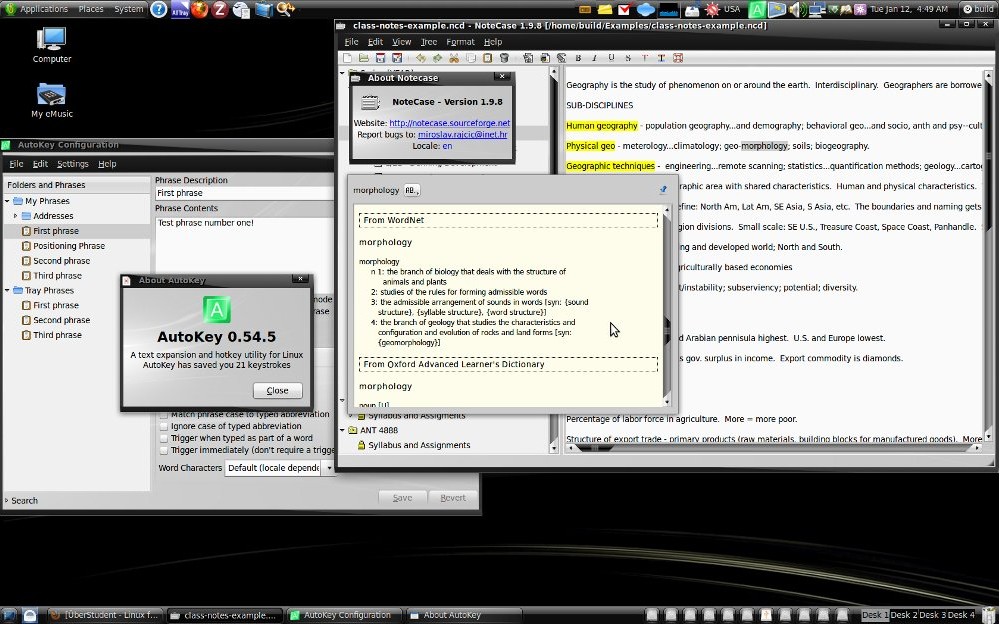
- Программы для проектирования печатных плат (KiCad, gEDA)
- Симуляторы электронных схем (Qucs, ngspice)
- Среды разработки для микроконтроллеров (Eclipse, MCU8051IDE)
- Компиляторы для различных архитектур (avr-gcc, arm-gcc)
- Инструменты для программирования микросхем (OpenOCD, avrdude)
- САПР для проектирования ПЛИС и ASIC
- Средства моделирования цифровых схем (Icarus Verilog, GHDL)
Такой комплексный набор позволяет выполнять все этапы разработки электронных устройств — от создания принципиальных схем до программирования микроконтроллеров и отладки готовых устройств.
Установка и использование Fedora Electronic Lab
Как начать работу с Fedora Electronic Lab? Процесс установки и использования FEL достаточно прост:- Скачать ISO-образ FEL с официального сайта проекта Fedora
- Записать образ на DVD-диск или USB-накопитель
- Загрузить компьютер с Live-DVD для тестирования
- При желании установить FEL на жесткий диск
- Начать работу с предустановленными инструментами
FEL можно использовать как в Live-режиме без установки, так и установить на компьютер в качестве основной или дополнительной ОС. Все необходимые программы для электроники уже предустановлены и настроены.
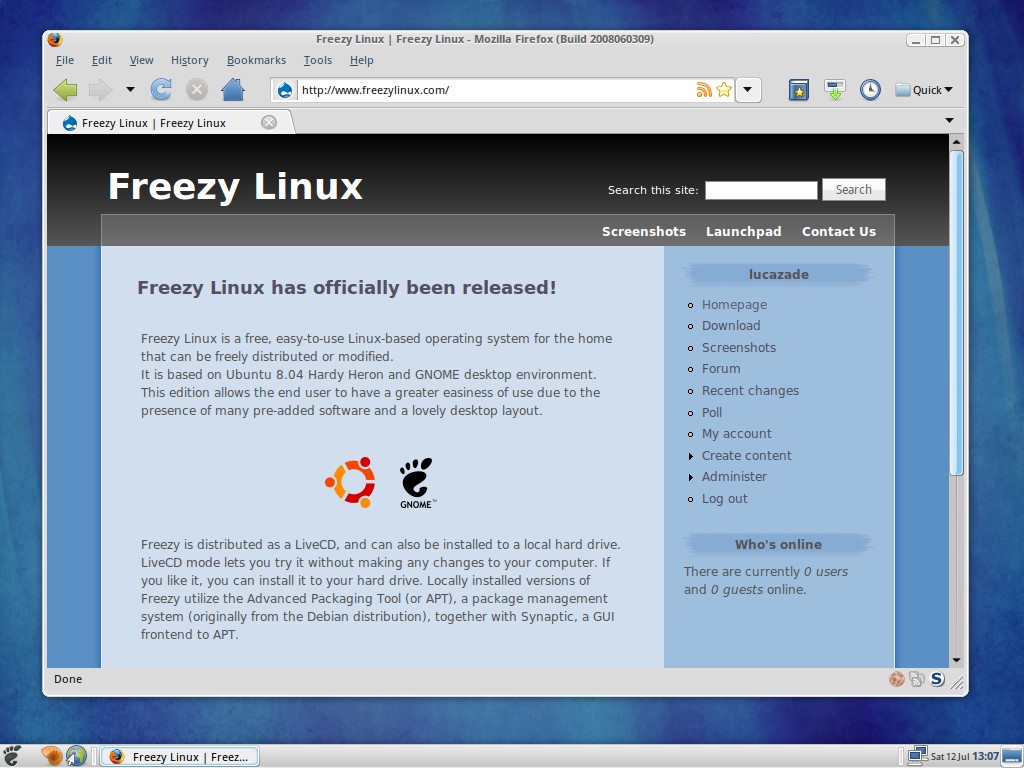
Преимущества использования FEL для разработчиков
Какие преимущества дает Fedora Electronic Lab разработчикам электроники по сравнению с использованием отдельных программ?
- Все необходимые инструменты уже установлены и настроены
- Экономия времени на настройку рабочей среды
- Гарантированная совместимость компонентов между собой
- Регулярные обновления всего комплекса инструментов
- Возможность быстрого тестирования в Live-режиме
- Бесплатность и открытый исходный код
FEL позволяет быстро развернуть полноценную среду разработки электроники «из коробки», что особенно удобно для небольших компаний и индивидуальных разработчиков.
Программирование микроконтроллеров в FEL
Одна из ключевых возможностей Fedora Electronic Lab — разработка программного обеспечения для микроконтроллеров. Какие инструменты предлагает FEL в этой области?
- Интегрированная среда разработки Eclipse с плагинами для микроконтроллеров
- Компиляторы GCC для архитектур ARM, AVR, 8051 и других
- Отладчик GDB с поддержкой аппаратной отладки
- Программатор OpenOCD для загрузки прошивок через JTAG
- Симулятор QEMU для тестирования без реального оборудования
Такой набор инструментов позволяет выполнять полный цикл разработки встраиваемого ПО — от написания кода до отладки на целевом устройстве.
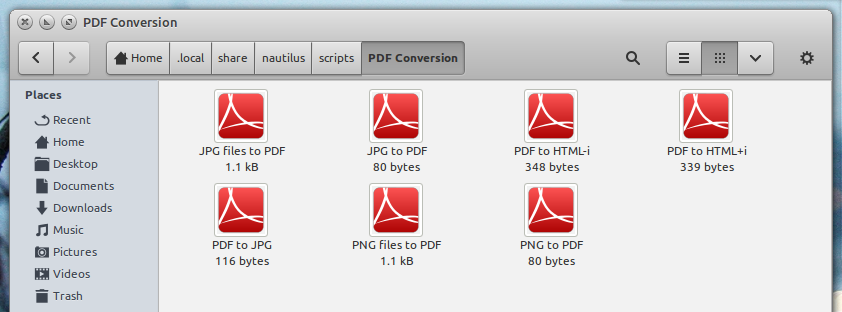
Проектирование печатных плат в FEL
Для разработки печатных плат Fedora Electronic Lab предлагает несколько мощных САПР:
- KiCad — кроссплатформенный пакет для проектирования электронных устройств
- gEDA — набор инструментов для работы с электрическими схемами и печатными платами
- PCB — программа для разводки печатных плат
- Fritzing — инструмент для прототипирования электроники
Эти программы позволяют создавать принципиальные схемы, выполнять трассировку плат, генерировать файлы для производства и 3D-модели устройств. Все необходимые библиотеки компонентов уже включены в состав FEL.
Моделирование и симуляция электронных схем
Fedora Electronic Lab предоставляет широкие возможности для моделирования работы электронных схем:
- Qucs — универсальный симулятор электрических цепей
- ngspice — программа моделирования аналоговых и смешанных схем
- Gnucap — инструмент для анализа нелинейных цепей
- Xyce — высокопроизводительный симулятор схем
С помощью этих инструментов можно выполнять различные виды анализа — DC, AC, переходные процессы, Фурье-анализ, анализ шумов и другие. Это позволяет проверить работу схемы еще до изготовления прототипа.
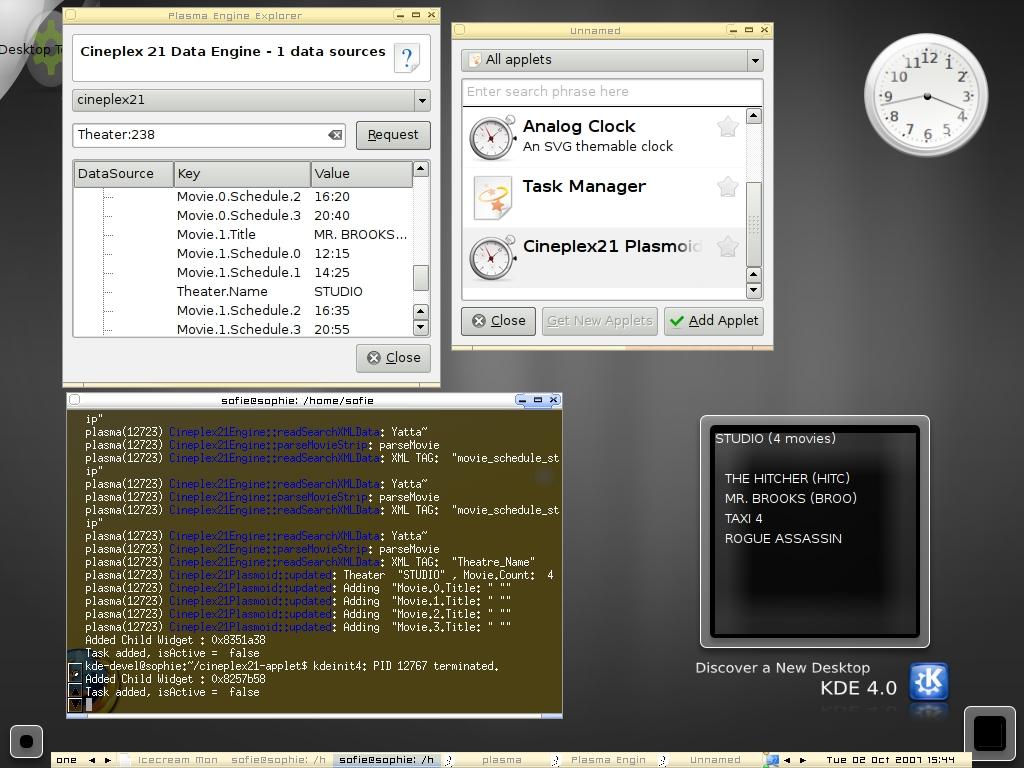
Fedora Electronic Lab
Операционная система с предустановленными программами для моделирования и проектирования высокотехнологичных компонентов электронной техники.
Fedora Electronic Lab или сокращенно FEL содержит целый набор всевозможного программного обеспечения (и библиотек к ним) для радиолюбителей и инженеров-электронщиков. FEL представляет собой полноценный, законченный комплекс автоматизированного проектирования, включающий этапы дизайна, создания спецификаций, функциональной симуляции, разработки бэкэнда и прототипирования. Данный комплекс призван уменьшить временные и материальные потери, степени рисков, а также позволить эффективно, в кратчайшие сроки настроить производственный процесс.
В первую очередь Fedora Electronic Lab нацелена на сферу нано- и микроэлектронной инженерии, на разработку цифровых БИС/СБИС. В настоящее время комплекс включает в себя инструменты для:
- разработки, редактирования, моделирования аналоговых схем и проведения анализов (Фурье, нелинейного, гармонического баланса, переходных процессов, S-параметров и других). Библиотеки компонентов являются полностью редактируемыми. Сюда относятся пакеты: xcircuit, gspiceui, gnucap и ngspice;
- разработки макетов DRC, ASIC и LVS. Средства: Magic, Electric, Netgen и кросс-платформенный редактор Toped;
- цифровой проверки и моделирования, позволяющие определить сроки исполнения модели и функциональность проекта. Среди возможностей – графический просмотр сигналов и их экспорт в GHW или VCD файл для визуального контроля, поддержка VHDL и Verilog разработок. Используются программы: GHDL, Qucs, FreeHDL, Icarus Verilog, GTKWave и Drawtiming;
- разводки печатных плат – PCB, Gerbv, gEDA и Kicad;
- разработки встраиваемых систем и программирования микроконтроллеров;
- автоматизированного проектирования с модулями отслеживания ошибок и управления проектами;
- отслеживания бюджета и экспертной оценки.
Среди множества программ, входящих в состав комплекса, стоит отметить:
- симулятор электрических схем Qucs;
- Eclipse Helios с плагином для отлаживания GDB Hardware Debugging;
- Openocd для программирования/отладки микросхем ARM;
- программатор avrdude;
- arm-gp2x-Linux-gcc – основной компилятор для контроллеров ARM;
- avr-gcc – дополнительный компилятор для ARM-контроллеров;
- MCU8051IDE – среда разработки для микроконтроллеров на базе архитектуры Intel8051.
Помимо прочего в Fedora Electronic Lab входит коллекция Perl-модулей для расширенной поддержки VHDL и Verilog, инструменты по обеспечению процессов проектирования специализированных интегральных схем – ASIC и дополнительные библиотеки компонентов с размерами до 0,13 нм.
Основателями и основными архитекторами Fedora Electronic Lab являются программисты Читлеш Гурах и Шакти Каннан. Данный комплекс входит в дистрибутив Fedora – ОС GNU/Linux, построенную из свободного ПО и спонсируемую компанией Red Hat, использующую платформу для обкатки новых технологий, включаемых в дальнейшем в продукты Red Hat.
Впервые FEL появилась в 2007 году в восьмой версии Fedora. Новые версии выходят по расписанию каждые 6-8 месяцев. Каждый релиз предваряется выпуском нескольких демо-версий (от одной до трех), также доступных для загрузки и установки.
Fedora Electronic Lab имеет открытый исходный код и свободна от лицензионных выплат. Продукт не требует покупки дополнительных лицензий для активации всех возможностей. Загрузить последнюю версию комплекса можно по torrent или http со страницы загрузки. Дистрибутив представлен в виде образа операционной системы Live, запускающейся без установки на жётский диск. Существуют версии FEL для 32- и 64-разрядных архитектур.
Программное обеспечение данной платформы представлено на английском языке. Несмотря на существование русскоязычного сайта разработчиков ОС Fedora, русификация самого комплекса в ближайщем будущем не планируется.
Для работы Fedora Electronic Lab необходим персональный компьютер с процессором частотой не менее 400 МГц, 1 ГБ оперативной памяти, 3 ГБ на жестком диске и пишущим приводом (или же USB-портом). Скаченный образ необходимо записать на диск (или на флешку) и загрузить с него систему. Загрузочный CD/DVD-диск также можно заказать по минимальной цене у онлайн-распространителей. Live-дистрибутив загружается лишь в оперативную память системы, не оставляет следов на жестких дисках и не нарушает работы установленных версий Windows. Однако при желании можно установить FEL на жесткий диск, загрузчик корректно распознает существующие версии ОС от Microsoft.
Распространение: бесплатная.
Официальный сайт Fedora Electronic Lab: http://spins.fedoraproject.org/ru/fel/
Скачать Fedora Electronic Lab
Обсуждение на форуме
cxem.net
Операционная система для электронщиков » Схемотехника
Fedora Electronic Lab( FEL ) — это сборка на основе дистрибутива Fedora Linux, в которую разработчики вложили различные инженерные программы для разработки и программирования электронных устройств.
Проект Fedora активно поддерживается сообществом разработчиков и пользователей, финансируется фирмой Red Hat, которая таким образом внедряет новые технологии, подвергает их тестированию и применяет в своих коммерческих версиях операционных систем.
Установка Fedora Electronic Lab 12 не представляет никаких трудностей, кроме того есть возможность посмотреть на систему, не устанавливая ее на жесткий диск. Инструкцию по установке можно почитать на сайте проекта Fedora Linux.
После завершения установки операционной системы обнаруживаем, что весь (или почти весь) необходимый программный инструментарий по разработке программ для микроконтроллеров установлен вместе с операционной системой. Интегрированная среда разработки Eclipse , компиляторы языка С для AVR , PIC, ARM микроконтроллеров, программы для проектирования печатных плат KiCad и gEDA, — все это будет установлено в системе «с коробки».
После установки проверяем наличие в нашей системе компилятора языка С для микроконтроллеров AVR , для этого открываем терминал и вводим команду
$ avr-gcc —version
В окне терминала должна появиться информация о версии компилятора.
Такую же проверку осуществляем для компилятора ARM
$ arm-gp2x-linux-gcc — -version
Ради совместимости проектов, созданных в Windows и Linux, желательно использовать инструментарий, доступный под обе эти операционные системы.
Существует несколько сборок инструментария под Windows и Linux. Мы воспользуемся набором инструментов Sourcery G++.
Скачиваем установочный пакет под Linux ( звучит несколько странно для пользователей Linux ) IA32 GNU/Linux Installer.
Загруженный файл arm-2010q1-188-arm-none-eabi.bin не имеет прав на выполнение, поэтому нам придется присвоить ему такое свойство. Открыв терминал и перейдя в каталог( команда cd <путь>), в котором находиться данный файл, вводим команду
$ chmod 777 arm-2010q1-188-arm-none-eabi.bin
После чего мы получит все полномочия на указанный файл, в том числе право на выполнение.
Находясь в каталоге с указанным файлов, запускаем его на выполнение
$ ./arm-2010q1-188-arm-none-eabi.bin
Дальнейший процесс установки ничем не отличается от привычного в Windows. Программа установки предложит указать путь для инсталляции.
После завершения установки вводим в терминале строку
$ arm-none-eabi-gcc — -version
В ответ на экране появиться информация о версии компилятора.
Если вместо версии компилятора появиться сообщение «Command not found», то возможно, что система «не знает» где находиться установленный пакет программ.
Просмотрите переменную PATH
$ echo $PATH
Если в списке каталогов нет нужного, то добавьте его туда
$ export PATH=$PATH:/usr/CodeSourcery/bin
В этом примере пакет установлен в директорию /usr/CodeSourcery.
Включенная в пакет FEL 12 версия KiCad не является самой свежей, поэтому имеет смысл установить более новую версию самостоятельно.
KiCad существует в версиях под Linux и Window, файлы проектов полностью совместимы .
Существует также сборка KiCad , поддерживающая создание документации по ГОСТ.
Отдельного внимания заслуживает интегрированная среда разработки (IDE) Eclipse.
Помимо плагина Eclipse CDT для программирования на С/С++,Assembler Eclipse содержит еще пакеты eclipse-veditor( создание Verilog/ VHDL-программ в Eclipse ), eclipse-dltk-tcl ( написание TCL-скриптов ), eclipse-epic ( написание скриптов на Perl ) и другие полезные пакеты для документирования и поддержки управления версиями.
В Fedora 12 Eclipse позиционируется как основная среда разработки программ, универсальный инструмент для программирования различных микроконтроллеров.
Если Вы собираетесь использовать описанные в этой статье программные пакеты и если Вам лень их устанавливать по-отдельности, то установка FEL12 одним движением обеспечит Вас всем необходимым инструментарием.
Viewed 4250 times by 1522 viewers
cxemotexnika.org
Появилась новая версия сборки Fedora Electronic Lab » Схемотехника
Вышла в свет новая сборка LIVE-DVD дистрибутива Fedora 14 под названием Fedora Electronic Lab. В четырнадцатой версии появились новые программы, среди которых стоит отметить симулятор работы электрических схем Qucs( Quite Universal Circuit Simulator ). Сам я в нем не работал, поэтому ничего больше о Qucs не напишу, плохой он или хороший, — смотрите сами.

Для приверженцев программирования микроконтроллеров в Eclipse хочу напомнить, что в Fedora Electronic Lab Вам абсолютно ничего не придется устанавливать, потому что там уже есть все необходимое.
Установленная Eclipse Helios имеет номер версии 3.6.1 и , как и в предыдущей 13-ой версии FEL, содержит в себе плагин для отладки GDB Hardware Debugging.
В системе установлен Openocd версии 0.4.0 для программирования и отладки микроконтроллеров ARM.
Как и прежде, в качестве основного компилятора для микроконтроллеров ARM используется arm-gp2x-Linux-gcc.
Чтобы использовать компилятор arm-none-eabi-gcc придется дополнительно установить пакет Sourcery G++ Lite под Linux. Как это сделать написано в моей первой статье о Fedora Electronic Lab.
Если же Вам не нужна совместимость Eclipse — проектов под Windows и Linux, то можете смело использовать arm-gp2x-linux-gcc вместо arm-none-eabi-gcc.
Для работы с AVR микроконтроллерами в системе установлен компилятор avr-gcc версии 4.5.1 , программатор avrdude версии 5.10.
Среда разработки программ для микроконтроллеров, построенных на основе архитектуры Intel8051, MCU8051IDE наконец-то начала запускаться в четырнадцатой версии FEL, что не может меня не радовать, даже не смотря на то, что я не использую микроконтроллеры MCS-51.
 Образ диска Fedora14-i686-Live-FEL.iso можно загрузить по ссылке «Fedora Electronic Lab» в разделе «Ссылки» на этом сайте. Загруженный образ можно записать на DVD-диск и загрузить с него систему, совершенно не боясь испортить установленную версию Windows, поскольку Live-дистрибутив загружается в оперативную память компьютера и не оставляет никаких следов на жестком диске.
Образ диска Fedora14-i686-Live-FEL.iso можно загрузить по ссылке «Fedora Electronic Lab» в разделе «Ссылки» на этом сайте. Загруженный образ можно записать на DVD-диск и загрузить с него систему, совершенно не боясь испортить установленную версию Windows, поскольку Live-дистрибутив загружается в оперативную память компьютера и не оставляет никаких следов на жестком диске.
При желании можно установить Fedora Electronic Lab на жесткий диск, для этого лучше всего использовать неразмеченную область на диске, чтобы создать и отформатировать разделы Linux. После установки Linux прописывает свой загрузчик, который корректно распознает враждебно-настроенную к себе версию Windows( поскольку Windows в своем загрузчике такого не делает ) , которую он именует в стартовом меню не иначе как «Other».
Это название можно поменять в файле «menu.conf» в Linux, а также возможно указать Windows в качестве системы по-умолчанию.
Единственное, что удерживает меня в рядах пользователей Windows, — это отсутствие многих интересных версий компьютерных игр под операционную систему Linux.
Если же Ваши запросы к компьютерным играм начинаются и заканчиваются раскладыванием пасьянса, то поспешу Вас обрадовать :
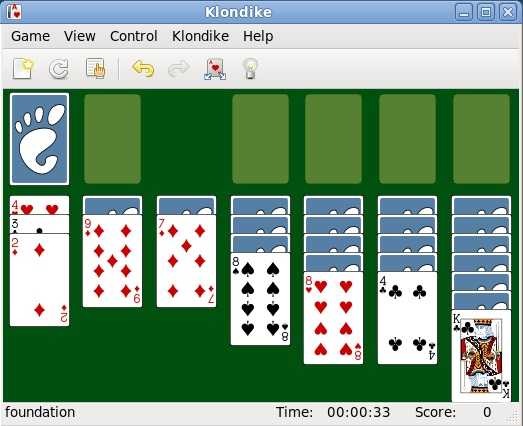
Viewed 4792 times by 1522 viewers
cxemotexnika.org
Программирование микроконтроллеров в Fedora Electronic Lab » Схемотехника
В первой обзорной статье о Fedora Electronic Lab 12 я описал некоторые возможности системы, ее ориентацию на разработчиков электронных устройств. В настоящей публикации будет описан процесс разработки и отладки программного обеспечения в IDE Eclipse CDT под операционной системой Linux( FEL 12 ).
Итак, за отправную точку берем только что установленную операционную систему Fedora Electronic Lab 12 и программное обеспечение Sourcery G++.
Выберем на рабочем столе FEL 12 пункт меню «Приложения -> Программирование -> Eclipse ».
При запуске Eclipse укажем рабочее пространство в домашней папке пользователя. В качестве примера будем использовать уже знакомый нам проект от Olimex для микроконтроллера STM32( Cortex-M3 ) под названием «Blinking LED project for GCC + Eclipse + OpenOCD»( скачать ).
Разработка программ в Eclipse под Linux идентична этому процессу в Windows.
Выполним импорт проекта через «File -> Import…», далее «General -> Existing Project into Workspace».


Теперь нажимаем на клавишу «Finish» и видим открытый проект stm_h203.
В правом верхнем углу экрана необходимо переключить перспективу на C/C++ perspective, поскольку набор доступных перспектив здесь достаточно велик.
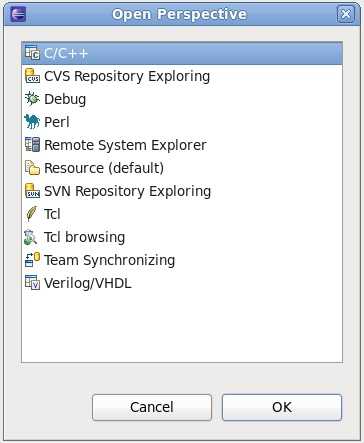
На закладке «Make Targets» добавим основные цели «all» и «clean».
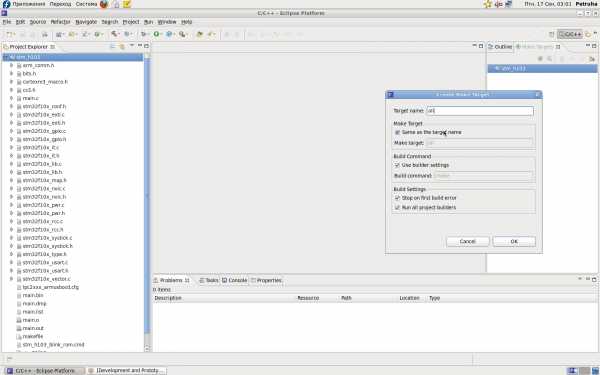
Если закладка «Make Targets» по каким-либо причинам не окажется в рабочем пространстве, то добавить ее туда можно через пункт меню «Window -> Show View -> Make Targets».
Сначала настроим способ сборки проекта, как обычно уберем галочку «Build Automatically» в меню «Project» и откроем окно «Properties» для нашего проекта. Выберем в настройках пункт «GNU Elf Parser» и нажмем «Apply».
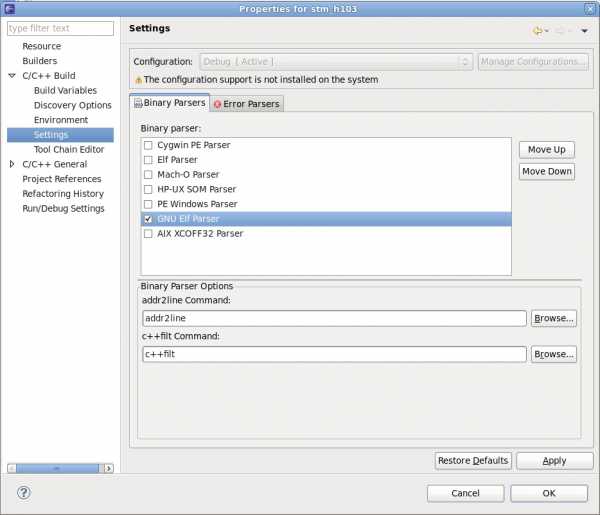
Теперь выполним двойной клик на цели «all» в закладке «Make Targets» для сборки проекта.
Посмотреть результат сборки можно в закладке «Console».
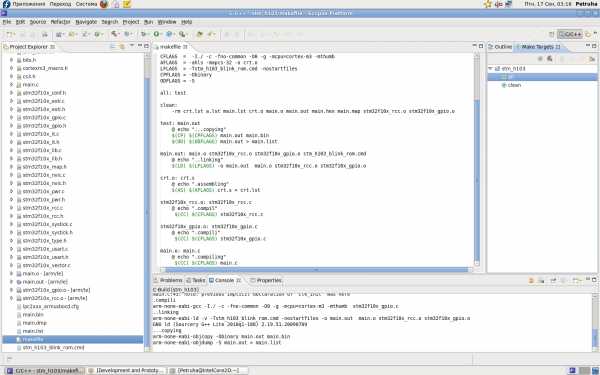
Проблем с компиляцией проекта для микроконтроллеров AVR также не должно возникнуть, поскольку компилятор avr-gcc установлен в системе «с коробки».
Настало время подключить JTAG адаптер и проверить работу программы в железе.
Сначала проверим версию установленного в системе OpenOCD, для этого в терминале нужно запустить команду
$openocd -v
На что получим номер версии openocd 0.2.0. Версия программы не самая свежая, но сборкой новой версии в рамках этой статьи мы заниматься не станем.
Следующим шагом для нас будет установка драйвера для адаптера FTDI JTAG.
У нас есть выбор из двух вариантов. Первый — установить родной драйвер под Linux от FTDI, и второй — установить альтернативный драйвер с открытым исходным кодом libftdi.
Останавливаемся на первом варианте.
Скачиваем архив с драйвером libftd2xx0.4.16.tar.gz ( скачать ) и распаковываем его.
Далее копируем файл динамической библиотеки libftd2xx.so.0.4.16 в каталог /usr/local/lib
$cp libftd2xx.so.0.4.16 /usr/local/lib/
Создаем символьную ссылку libftd2xx.so на библиотечный файл в том же каталоге
$ln -s /usr/local/lib/libftd2xx.so.0.4.16 /usr/lib/libftd2xx.so
Также необходимо скопировать заголовочные файлы ftd2xx.h и WinTypes.h в директорию /usr/include.
Откроем файл ld.so.conf и добавим каталог поиска динамически подсоединяемых библиотек /usr/local/lib
$vi /etc/ld.so.conf
В открывшемся текстовом редакторе «VIM» нажимаем на клавишу «Insert» и входим в режим редактирования, добавляем строку /usr/local/lib, потом нажимаем клавишу «Esc» для входа в режим команд и вводим команду выхода с сохранением «:x».
Чуть было не забыл — все эти действия нужно выполнять , находясь в режиме учетной записи «root», иначе система просто не позволит Вам сохранить изменения в конфигурационных файлах
$su
Пароль: *******
После добавления нового пути поиска библиотек необходимо запустить ldconfig
#ldconfig
Теперь добавим в файл fstab новую строчку
#vi /etc/fstab
Входим в режим редактирования в редакторе «VIM» и дописываем в конец файла строку
none /proc/bus/usb usbfs defaults, devmode=0666 0 0
Сохраняем результат редактирования и выходим ( «Esc» «:x» ).
Выполним команду mount для монтирования нашей новой файловой системы
#mount -a
Скопируем в каталог /etc/share/openocd/scripts/interface наш конфигурационный файл ftdi_jtag.cfg
interface ft2232
ft2232_device_desc «USB <-> Serial Cable A»
ft2232_layout usbjtag
ft2232_vid_pid 0x0403 0x6010
Теперь можно подсоединить целевое устройство( я использую в качестве такового плату STM32F103-HB ) и запустить openocd.
#openocd -f interface/ftdi_jtag.cfg -f target/stm32.cfg
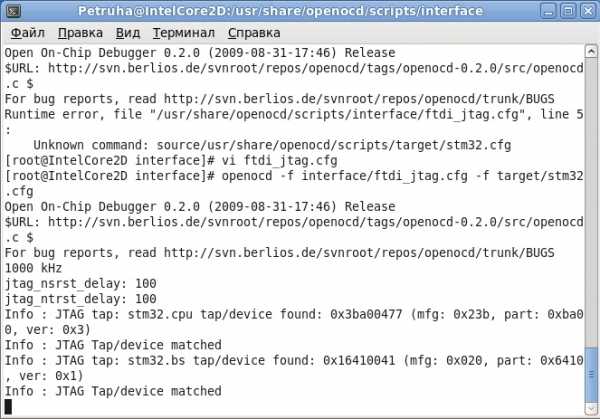
Осталось проделать аналогичные описанным в статье «Запуск отладки в Eclipse» настройки Eclipse для осуществления отладки программы.
Исполняемый файл openocd находиться в каталоге /usr/bin
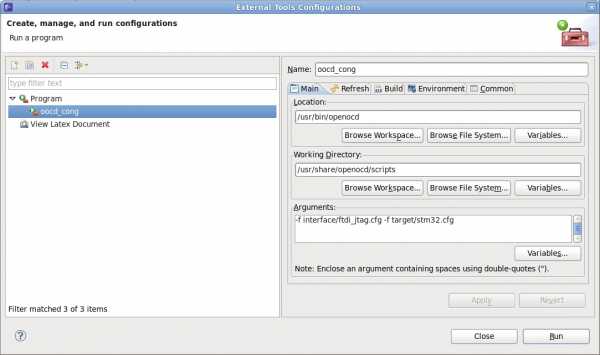
Могут возникнуть проблемы при запуске openocd из-под пользовательской учетной записи. Поэтому лучше выполнять всю работу в Eclipse под учетной записью «root» , или же запускать openocd в отдельном окне терминала под учетной записью «root».


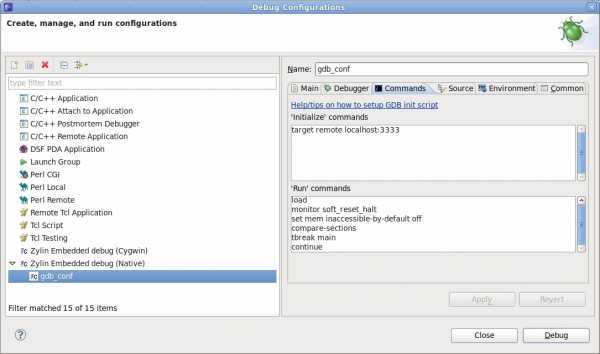
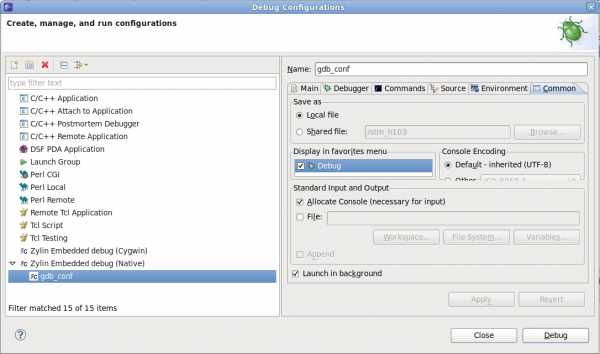
И вот, наконец-то, долгожданный запуск отладки в Eclipse под Linux( FEL 12 ), выглядит почти так же, как и в Windows
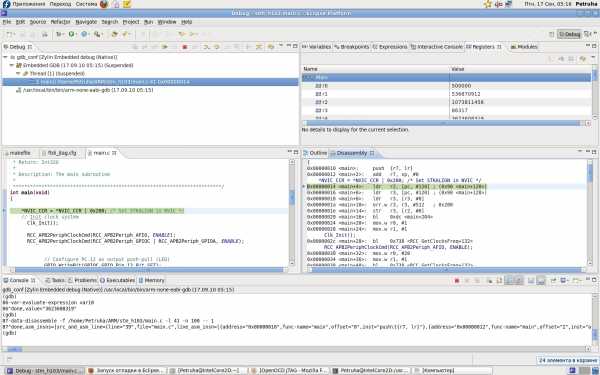
Viewed 4458 times by 1460 viewers
cxemotexnika.org

